

By Adela D. Louie, Last updated: August 27, 2019
Nella tecnologia odierna che abbiamo, ci ha reso più semplice connettere i nostri dispositivi a qualsiasi connessione di rete come il Wi-Fi. Che tu stia utilizzando un dispositivo Android o un dispositivo iOS, essere in grado di connettersi a qualsiasi rete è solo un gioco da ragazzi.
Inoltre, le connessioni Wi-Fi vengono fornite con una password. In questo modo, sarai in grado di proteggere la tua connessione e che nessuno potrà mai connettersi ad essa a parte quelle persone che hanno la tua password.
Per quanto riguarda la password del tuo Wi-Fi, i dispositivi Android hanno un mezzo per poter vedere la password attraverso le sue impostazioni. D'altra parte, non sarai in grado di ottenere la password Wi-Fi sul dispositivo iPhone.
Quindi la grande domanda qui sarebbe, cosa succede se si desidera condividere la password Wi-Fi e si utilizza un dispositivo iPhone? C'è un modo che potresti ottieni la password Wi-Fi da iPhone?
Bene per fortuna, abbiamo qui alcuni modi su come ottenere la password Wi-Fi sul dispositivo iPhone, quindi continua a leggere questo post.
Parte 1: Come ottenere la password Wi-Fi su iPhone (nessun jailbreak)Parte 2: Come ottenere la password Wi-Fi su iPhone - JailbrokenParte 3: Conclusione
Persone anche leggereCondividi facilmente la password Wi-Fi con gli amici con la condivisione Wi-Fi di iOS 11Come trovare la password WiFi su Mac
La prima cosa che ti mostreremo è come ottenere la password Wi-Fi su iPhone che non è in jailbreak. E con ciò, ci sono tre modi su come farlo.
In questo scenario, proverai a cercare l'indirizzo IP del tuo router Wi-Fi e accedi. Da lì, andrai attraverso la pagina delle impostazioni in cui potrai vedere la password del tuo Wi-Fi . Questo metodo potrebbe non funzionare per alcuni, ma non c'è nulla di male nel provare.
Passo 1: Sul tuo dispositivo iPhone, vai avanti e avvia il Impostazioni app.
Passo 2: Quindi, vai avanti e tocca Wi-Fi, quindi scegli il nome della connessione Wi-Fi per cui desideri ottenere la password.
Passo 3: Oltre al nome della connessione Wi-Fi, tocca semplicemente l'icona "i".
Passo 4: Quindi da lì, vai semplicemente avanti e copia l'indirizzo IP che vedi sullo schermo sotto router.
Passo 5: Quindi, avvia semplicemente il browser Safari sul tuo iPhone e quindi incolla l'indirizzo IP che hai copiato in precedenza.
Passo 6: Quindi nella pagina di accesso, vai avanti e accedi al nome utente e alla password del tuo router Wi-Fi. Per la maggior parte dei router, il nome utente e la password sono solo "Admin”. Ma nel caso in cui questo non funzioni da solo, vai avanti e cerca semplicemente la password e il nome utente predefiniti del tuo router.
Passo 7: Una volta effettuato l'accesso, vai avanti e vai semplicemente a Impostazione wireless / Impostazioni wireless per poter vedere la password della tua connessione Wi-Fi.
NOTA: Devi tenere presente che se mai l'amministratore di rete è stato in grado di modificare le impostazioni sul router e sulla password, eseguire questo metodo non funzionerà.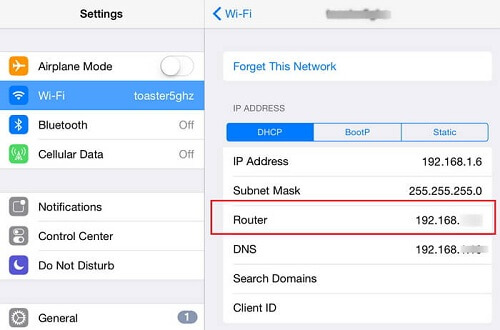
Ora, se stai utilizzando un solo account iCloud su tutti i tuoi dispositivi Apple come iPad, iPhone o Mac, puoi utilizzare il iCloud Keychain. Il portachiavi iCloud è un modo alternativo per poter vedere la password del tuo Wi-Fi usando il tuo dispositivo iPhone. È perché i dati su iPad, iPhone e Mac sono tutti sincronizzati con il tuo account iCloud.
Quindi, per essere in grado di sapere come funziona, ecco un metodo passo-passo a cui puoi fare riferimento.
Passo 1: Utilizzando il tuo dispositivo iPhone, vai avanti e apri il tuo Impostazioni app.
Passo 2: Da lì, tocca semplicemente iCloud e quindi scegli Portachiavi funzione da attivare.
Passo 3: Dopodiché, torna alle Impostazioni e accendi Hotspot personale.
Passo 4: Dopo aver acceso l'hotspot sul tuo dispositivo iPhone, scarica il tuo Mac e collegalo all'hotspot del tuo dispositivo iPhone.
Passo 5: Da lì, vai avanti e usa le chiavi CMD + barra spaziatrice. Questo aprirà quindi il Searchlight sul tuo dispositivo Mac.
Passo 6: Dal Searchlight visualizzato sullo schermo, vai avanti e digita il campo vuoto "Accesso Portachiavi", Quindi premi il pulsante Invio.
Passo 7: Da lì, vai avanti e inserisci il nome della tua rete, quindi fai clic sulla casella accanto all'opzione "Mostra password".
Passo 8: Se nel caso in cui tu abbia impostato una password sul tuo Mac, sullo schermo verrà visualizzata una finestra pop-up che ti chiederà di inserire la password. Quindi da lì, tutto ciò che devi fare è inserire la password e quindi fare clic su "Consentire". Dopo aver fatto ciò, la password del tuo Wi-Fi apparirà nella casella accanto a "Mostra password".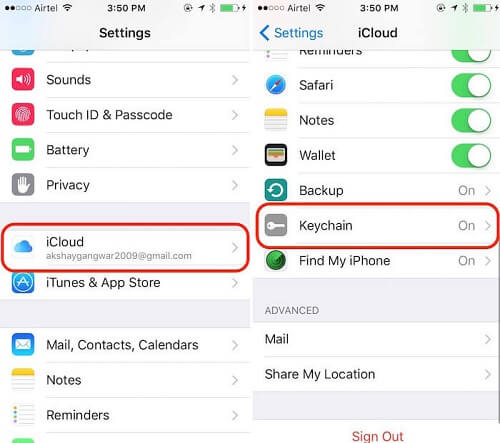
Se hai un dispositivo iPhone con una versione 11 di iOS o superiore, hai la possibilità di condividere la password del tuo Wi-Fi utilizzando qualsiasi altro dispositivo Apple. Questo è un modo migliore per aggiungere un altro dispositivo alla rete una volta che hai dimenticato la password della tua connessione Wi-Fi o se non riesci a ottenerla dal tuo dispositivo iPhone. Un esempio di questo scenario è quando desideri condividere la password del tuo Wi-Fi sul dispositivo Apple del tuo amico. E per farlo, ecco cosa dovrai fare.
Passo 1: Assicurati di aver aggiunto il tuo amico sul tuo Lista dei contatti. Sul tuo dispositivo iPhone, vai avanti e tocca il pulsante Aggiungi quindi digita il nome utente di iCloud e la password del tuo amico e premi su Pulsante Fatto. Inoltre, devi assicurarti che il tuo amico abbia anche iCloud e la password sul suo dispositivo iPhone.
Passo 2: Dopodiché, attiva semplicemente la funzione Bluetooth sia del tuo iPhone che dell'iPhone del tuo amico.
Passo 3: Utilizzando il dispositivo iPhone del tuo amico, vai avanti e avvialo Impostazioni e quindi scegli Wi-Fi.
Passo 4: Da lì, digita semplicemente il nome della tua connessione di rete.
Passo 5: Quindi sarai in grado di vedere sullo schermo un messaggio pop-up con la password della tua connessione Wi-Fi.
Passo 6: Quindi, infine, tocca il Pulsante Condividi password dalla finestra a comparsa visualizzata sullo schermo.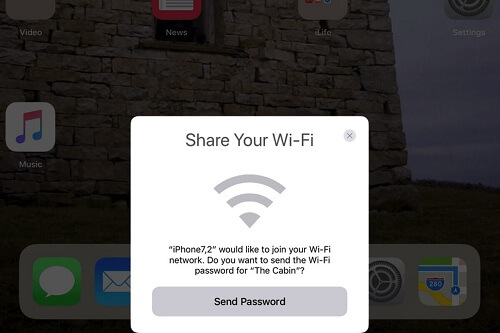
Ora, nel caso in cui tu abbia un dispositivo iPhone con jailbreak, il modo in cui puoi ottenere la password del tuo Wi-Fi è diverso da quei dispositivi iPhone che non sono jailbreak. La cosa positiva di questo è che, quando si dispone di un dispositivo iPhone con jailbreak, è molto più semplice visualizzare la password Wi-Fi.
Il dispositivo iPhone già jailbreak può darti la libertà di cercare un'esperienza molto interessante perché consente al tuo dispositivo di sbloccare tutti i suoi potenziali proprio come quelli con dispositivi Android. Quindi, con questa funzione, sarai in grado di risolvere eventuali problemi come ottenere la password Wi-Fi sul tuo dispositivo iPhone senza nemmeno sudare.
E per ottenere la password Wi-Fi su iPhone già jailbreak, avrai bisogno di alcune applicazioni per aiutarti. Pertanto, abbiamo elencato di seguito alcune applicazioni che è possibile utilizzare per ottenere la password Wi-Fi tramite il dispositivo iPhone.
Quindi, per farti sapere come ottenere la password Wi-Fi su iPhone con jailbreak, ecco cosa dovrai fare.
Passo 1: Sul tuo dispositivo iPhone, vai avanti e apri Applicazione Cydia e quindi cercare "Password Wi-Fi".
Passo 2: Una volta che sei riuscito a trovarlo, tocca semplicemente il Pulsante Installa in modo che l'app venga salvata sul tuo dispositivo iPhone.
Passo 3: Successivamente, tocca l'opzione "Rientro a Cydia".
Passo 4: Dopodiché, premi il pulsante Home sul tuo dispositivo iPhone per tornare alla schermata principale.
Passo 5: Quindi avvia l'app Wi-Fi Password sul tuo iPhone. Da lì, sarai in grado di vedere tutte le connessioni Wi-Fi che hai usato in passato insieme alle loro password.
Passo 1: Sul tuo dispositivo iPhone, vai avanti e apri il App Cydia.
Passo 2: E poi, cerca App NetworkList utilizzando la barra di ricerca e averlo installato sul tuo dispositivo iPhone.
Passo 3: Da lì, puoi quindi toccare il "Riavviare il trampolino"Una volta che ti dice di fare. Questo riavvierà quindi la schermata principale.
Passo 4: Dopodiché, vai avanti e apri le Impostazioni sul tuo iPhone e quindi tocca WLAN. Potrai quindi vedere alcune opzioni nella sezione "Reti conosciute"Tab.
Passo 5: Tutto quello che devi fare da lì è toccarlo e poi sarai in grado di vedere la password delle tue connessioni Wi-Fi che hai usato in passato, inclusa quella che stai usando in questo momento.
Passo 1: Basta scaricare e installare il iSpeedTouchpad sul tuo dispositivo iPhone utilizzando Cydia.
Passo 2: E una volta installato sul tuo dispositivo iPhone, vai avanti e avvialo e cercherà tutte le reti disponibili nella tua zona.
Passo 3: Una volta che vedi la connessione Wi-Fi su cui vuoi ottenere la password, vai avanti e toccala e ti mostrerà la password.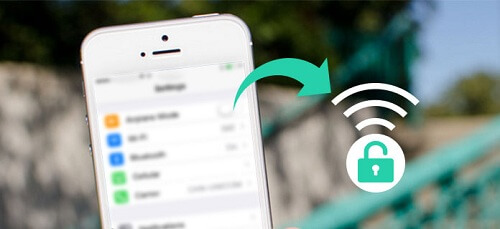
Speedssid l'applicazione può anche essere scaricata e installata dall'applicazione Cydia sul dispositivo iPhone. Quindi uno che sei stato in grado di scaricare e installare sul tuo iPhone, l'applicazione cercherà automaticamente tutte le reti disponibili nella tua zona e ti mostrerà la password.
Non solo, ma Speedssid può anche cercare le connessioni di rete che sono lontane dalla tua area o al di fuori del tuo raggio d'azione e ti mostrerà anche la sua password.
Dichiarando l'ovvio con il nome di questa applicazione, il Dlssid è un'app che può hackerare la password su qualsiasi Router wireless Dlink. Può anche cercare la sua password monitorando l'indirizzo Mac della rete in uso. Questa applicazione può anche essere scaricata utilizzando l'app Cydia sul dispositivo iPhone.
I dispositivi Android possono darti il vantaggio di mostrarti la password di qualsiasi connessione Wi-Fi a cui sei connesso e questa non è una cosa impossibile da fare se stai usando un dispositivo iPhone. Esistono molti modi per ottenere la password Wi-Fi sul tuo iPhone in quanto puoi vedere tutte le soluzioni che ti abbiamo fornito.
Il bello di questo è che non è così tecnico, quindi anche tu puoi farlo da solo. Tutto quello che devi fare è seguire tutti i passaggi che abbiamo fornito e non sarai mai indotto in errore a ottenere la tua password Wi-Fi usando il tuo dispositivo iPhone.
Questo è lo stesso con quegli iPhone già jailbreak. Con questi tipi di iPhone, tutto ciò che devi avere sono le applicazioni che possono aiutarti a ottenere la password della tua connessione Wi-Fi come quelle che abbiamo indicato sopra. Quindi, se conosci altri modi su come ottenere la password Wi-Fi su iPhone, faccelo sapere nella casella dei commenti qui sotto.
Scrivi un Commento
Commento
FoneDog iOS Toolkit
There are three ways to retrieve deleted data from an iPhone or iPad.
Scarica Gratis Scarica GratisArticoli Popolari
/
INTERESSANTENOIOSO
/
SEMPLICEDIFFICILE
Grazie! Ecco le tue scelte:
Excellent
Rating: 4.7 / 5 (Basato su 72 rating)